¿Qué es Pass and Play?
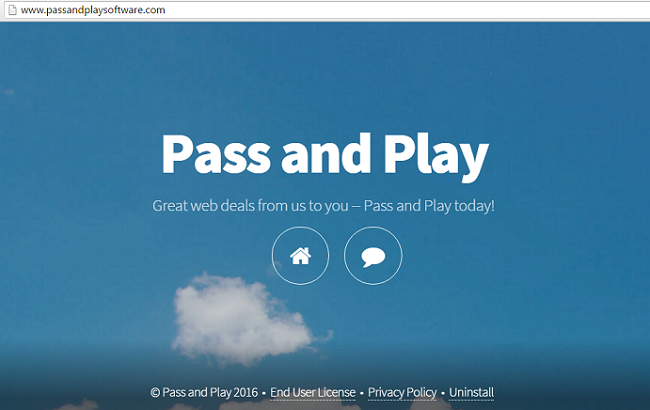
Pase y juegue es un programa de publicidad que supuestamente te ayuda a encontrar mejores ofertas en Internet. Lo que esto realmente significa es que Pass and Play agrega banners y anuncios a las páginas web que visita. Por lo general, se instala con aplicaciones gratuitas de Internet: cuando los usuarios descargan freeware o shareware, a menudo se apresuran a realizar la instalación y no notan que se instalan más programas junto con el elegido. Si quieres deshacerse de Pass and Play, lea el tutorial a continuación.
¿Pasar y jugar es seguro?
Pass and Play no es un programa malicioso en sí mismo; sin embargo, muestra algún comportamiento objetable. Pass and Play se instala furtivamente en la computadora y muestra anuncios cuando el usuario navega por la web. Hacer clic en estos anuncios, a propósito o por accidente, puede llevar al usuario a un sitio web poco confiable que puede infectar su computadora con malware. Pass and Play recopila información sobre el usuario, como su dirección IP, páginas visitadas con frecuencia, consultas de búsqueda, etc., que se utiliza para generar anuncios personalizados.
Cómo quitar Pass and Play
El método más simple para desinstalar Pass and Play es ejecutar un programa anti-malware capaz de detectar adware del navegador en general y Pass and Play en particular. Norton Security es una de esas herramientas; encuentra y elimina todos los archivos, carpetas y entradas de registro que dejó Pass and Play.
También puede intentar eliminar Pass and Play manualmente siguiendo las siguientes instrucciones.
Eliminar Pass and Play de programas y funciones
Vaya a Programas y características, desinstale Pass and Play si puede encontrarlo allí. Desinstale también los programas sospechosos, los programas que no recuerda haber instalado o los programas que instaló justo antes de que Pass and Play apareciera en su computadora. Si no está seguro de que el programa sea seguro, busque la respuesta en Internet.
Windows XP:
- Haga Clic en Inicio.
- En el menú Inicio, seleccione Configuraciones => Panel de Control.
- Encontrar y hacer clic Añadir o eliminar programas.
- Busque Newsearch123.com en la lista. Si encuentra la aplicación, resáltela.
- Haga Clic en Eliminar.
Windows Vista:
- Haga Clic en Inicio.
- En el menú Inicio, seleccione Panel de Control.
- Encontrar y hacer clic Desinstalar un programa.
- Busque Newsearch123.com en la lista. Si encuentra la aplicación, resáltela.
- Haga Clic en Desinstalar.
Ventanas 7:
- Haga Clic en Inicio.
- En el menú Inicio, seleccione Panel de Control.
- Encuentra y selecciona Programas y características or Desinstalar un programa.
- Busque Newsearch123.com en la lista. Si encuentra la aplicación, resáltela.
- Haga Clic en Desinstalar.
Windows 8/Windows 8.1:
- presione y mantenga Windows clave
 y golpear X clave.
y golpear X clave. - Seleccione Programas y características en el menú.
- Busque Newsearch123.com en la lista. Si encuentra la aplicación, resáltela.
- Haga Clic en Desinstalar.
Ventanas 10:
- presione y mantenga Windows clave
 y golpear X clave.
y golpear X clave. - Seleccione Programas y características en el menú.
- Busque Newsearch123.com en la lista. Si encuentra la aplicación, resáltela.
- Haga Clic en Desinstalar.
Eliminar Pass and Play de los navegadores
Para deshacerse de Pass and Play, restablezca la configuración de los navegadores o elimine Pass and Play y cualquier extensión sospechosa de los navegadores.
Restablecer la configuración de Google Chrome:
Nota: Esto deshabilitará sus extensiones y temas, borrará las cookies y los datos del sitio, así como también cambiará la configuración de contenido, la página de inicio, la página de nueva pestaña y el motor de búsqueda a los valores predeterminados.
- Abra una nueva pestaña.
- Copie y pegue en la barra de direcciones: Chrome: // settings / resetProfileSettings
- Prensa Participar.
- En el cuadro de diálogo, haga clic en Reanudar.
Forma alternativa de deshacerse de Pass and Play en Google Chrome:
- Haga clic en el botón de menú
 .
. - Seleccione Más herramientas ⇒ Prórrogas de tiempo para presentar declaraciones de impuestos.
- Para eliminar una extensión, haga clic en una papelera a la derecha.
- Haga Clic en Eliminar en el cuadro de diálogo.
Restablecer la configuración de Mozilla Firefox:
Nota: Se eliminarán las extensiones y temas, los permisos del sitio web, las preferencias modificadas, los motores de búsqueda agregados, el historial de descargas, el almacenamiento DOM, el certificado de seguridad y la configuración del dispositivo, las acciones de descarga, la configuración de los complementos, las personalizaciones de la barra de herramientas, los estilos de usuario y las funciones sociales.
- Haga clic en el botón de menú
 .
. - Haga clic en el botón de ayuda
 y seleccionar Información para solucionar problemas.
y seleccionar Información para solucionar problemas. - Haga Clic en Restablecer Firefox ... en la esquina superior derecha.
- En el cuadro de diálogo, haga clic en Restablecer Firefox.
Forma alternativa de deshacerse de Pass and Play en Mozilla Firefox:
- Haga clic en el botón de menú
 y seleccionar Add-ons.
y seleccionar Add-ons. - Ve a Prórrogas de tiempo para presentar declaraciones de impuestos .
- Para desinstalar un complemento, haga clic en Eliminar botón al lado de él.
Nota: Si la extensión es imposible de eliminar, haga clic en =>
=>  => Reiniciar con los complementos inhabilitados .... En los cuadros de diálogo, haga clic en Reanudar => Iniciar en modo seguro. Reinicie Firefox en modo normal cuando haya terminado.
=> Reiniciar con los complementos inhabilitados .... En los cuadros de diálogo, haga clic en Reanudar => Iniciar en modo seguro. Reinicie Firefox en modo normal cuando haya terminado.
Restablecer la configuración de Internet Explorer:
Nota: Esto eliminará la mayoría de los datos guardados del navegador, incluidas las extensiones, las contraseñas y la mayoría de las configuraciones del navegador.
- Haga Clic en Herramientas .
 en la esquina superior derecha.
en la esquina superior derecha. - Seleccione Opciones de Internet.
- Ve a Avanzado .
- Haga Clic en Reiniciar… del botón.
- Ponga la marca de verificación Eliminar configuración personal casilla de verificación.
- Haga Clic en Reanudar.
Forma alternativa de deshacerse de Pass and Play en Internet Explorer:
- Haga Clic en Herramientas .
 en la esquina superior derecha.
en la esquina superior derecha. - Seleccione Administrar complementos.
- En el menú desplegable debajo de Mostrar: selecciona Todos los complementos.
- Para eliminar un complemento, haga doble clic en él, en la nueva ventana haga clic en Eliminar.
Restablecer la configuración de Opera:
Nota: Esto eliminará todos los datos guardados, incluidos los marcadores y las contraseñas, y devolverá el navegador al estado recién instalado.
- Exit Opera navegador.
- Abierto Explorador de archivos.
- Ve a C: \ Usuarios \ nombre de usuario \ AppData \ Roaming \ Opera \ Opera, Donde nombre de usuario es el nombre de su cuenta de Windows.
- Buscar y eliminar Operapref.ini archivo.
Manera alternativa de deshacerse de Pass and Play en Opera:
- Prensa Ctrl +Shift + E claves para abrir el administrador de extensiones.
- Para eliminar el complemento, haga clic en el x botón al lado de él.
- Haga Clic en OK cuando se le pida que confirme
Elimine archivos, carpetas y claves de registro dejados por Pass and Play
Eliminar estas carpetas:
%PROGRAMFILES%\Pass and Play\
Eliminar estos archivos:
27ad2ddd-f568-4517-92ad-22f69316bc62.dll
7za.exe
firefox@www.passandplaysoftware.com.xpi
Elimine estos valores y claves de registro:
HKEY_LOCAL_MACHINE\SOFTWARE\Classes\Interface\{A16372CF-B955-4A03-9711-56BA44DE5C66}
HKEY_LOCAL_MACHINE\SOFTWARE\Classes\Interface\{A16372CF-B955-4A03-9711-56BA44DE5C66}\ProxyStubClsid32
HKEY_LOCAL_MACHINE\SOFTWARE\Classes\Interface\{A16372CF-B955-4A03-9711-56BA44DE5C66}\TypeLib]
HKEY_LOCAL_MACHINE\SOFTWARE\Classes\TypeLib\{81C52541-0668-4A74-BC0A-0819643308FB}\1.0
HKEY_LOCAL_MACHINE\SOFTWARE\Classes\TypeLib\{81C52541-0668-4A74-BC0A-0819643308FB}\1.0\0\win32
HKEY_LOCAL_MACHINE\SOFTWARE\Classes\TypeLib\{81C52541-0668-4A74-BC0A-0819643308FB}\1.0\FLAGS
HKEY_LOCAL_MACHINE\SOFTWARE\Classes\TypeLib\{81C52541-0668-4A74-BC0A-0819643308FB}\1.0\HELPDIR
HKEY_LOCAL_MACHINE\SOFTWARE\Classes\Wow6432Node\CLSID\{27ad2ddd-f568-4517-92ad-22f69316bc62}
HKEY_LOCAL_MACHINE\SOFTWARE\Classes\Wow6432Node\CLSID\{27ad2ddd-f568-4517-92ad-22f69316bc62}\InprocServer32
HKEY_LOCAL_MACHINE\SOFTWARE\Classes\Wow6432Node\CLSID\{27ad2ddd-f568-4517-92ad-22f69316bc62}\Programmable
HKEY_LOCAL_MACHINE\SOFTWARE\Classes\Wow6432Node\CLSID\{27ad2ddd-f568-4517-92ad-22f69316bc62}\TypeLib
HKEY_LOCAL_MACHINE\SOFTWARE\Classes\Wow6432Node\CLSID\{27ad2ddd-f568-4517-92ad-22f69316bc62}\Version
HKEY_LOCAL_MACHINE\SOFTWARE\Classes\Wow6432Node\CLSID\{B853E835-9F24-4F4B-B55C-E554D15CCCD2}
HKEY_LOCAL_MACHINE\SOFTWARE\Classes\Wow6432Node\CLSID\{F83D1872-D9FF-47F8-B5A0-49CC51E24EE8}
HKEY_LOCAL_MACHINE\SOFTWARE\Classes\Wow6432Node\Interface\{A16372CF-B955-4A03-9711-56BA44DE5C66}
HKEY_LOCAL_MACHINE\SOFTWARE\Classes\Wow6432Node\Interface\{A16372CF-B955-4A03-9711-56BA44DE5C66}\ProxyStubClsid32
HKEY_LOCAL_MACHINE\SOFTWARE\Classes\Wow6432Node\Interface\{A16372CF-B955-4A03-9711-56BA44DE5C66}\TypeLib
HKEY_LOCAL_MACHINE\SOFTWARE\Microsoft\Windows NT\CurrentVersion\NetworkList\Profiles\{7983BF1F-9B44-43E8-A696-A7B7FF3046FF}
HKEY_LOCAL_MACHINE\SOFTWARE\Wow6432Node\Microsoft\Windows\CurrentVersion\explorer\Browser Helper Objects\{27ad2ddd-f568-4517-92ad-22f69316bc62}
HKEY_LOCAL_MACHINE\SOFTWARE\Wow6432Node\Microsoft\Windows\CurrentVersion\Uninstall\Pass and Play
HKEY_LOCAL_MACHINE\SOFTWARE\Wow6432Node\PassandPlay
Cómo proteger su PC de Pass and Play y otros programas publicitarios
- Obtenga un potente software anti-malware, capaz de detectar y eliminar PUP. Tener varios escáneres bajo demanda también sería una buena idea.
- Mantenga el firewall de Windows habilitado u obtenga uno de terceros.
- Mantenga su sistema operativo, navegadores y utilidades de seguridad actualizados. Los creadores de malware encuentran nuevas vulnerabilidades en el navegador y el sistema operativo para explotarlas todo el tiempo. Los creadores de software, a su vez, lanzan parches y actualizaciones para deshacerse de las vulnerabilidades conocidas y reducir las posibilidades de penetración de malware. Las bases de datos de firmas del programa antivirus se actualizan todos los días e incluso con más frecuencia para incluir nuevas firmas de virus.
- Ajuste la configuración de su navegador para bloquear las ventanas emergentes y cargar complementos solo cuando se hace clic en él.
- No desactive el Control de cuentas de usuario y no utilice una cuenta de administrador en Windows Vista y Windows más reciente. El malware puede causar mucho menos daño en las cuentas de los invitados que de otro modo.
- Descargue y use Adblock, Adblock Plus, uBlock o una de las extensiones confiables similares para bloquear anuncios de terceros en sitios web.
- No se limite a hacer clic en cualquier enlace que vea mientras navega por la web. Eso se aplica particularmente a los enlaces en comentarios, foros o mensajería instantánea. Muy a menudo, estos son enlaces de spam. A veces se utilizan para aumentar el tráfico a sitios web, pero a menudo lo llevarán a páginas que intentarán ejecutar un código malicioso e infectar su computadora. Los enlaces de tus amigos también son sospechosos: es posible que la persona que comparte un video lindo no sepa que la página contiene un guión amenazante.
- No descargue software de sitios web no verificados. Puede descargar fácilmente un troyano (un malware que pretende ser una aplicación útil); o algunos programas no deseados podrían instalarse junto con la aplicación.
- Al instalar freeware o shareware, sea sensato y no se apresure en el proceso. Elija el modo de instalación Personalizado o Avanzado, busque las casillas de verificación que soliciten su permiso para instalar aplicaciones de terceros y desmárquelas, lea el Acuerdo de licencia de usuario final para asegurarse de que no se instalará nada más. Puede hacer excepciones para las aplicaciones que conoce y en las que confía, por supuesto. Si no es posible negarse a instalar programas no deseados, le recomendamos que cancele la instalación por completo.
- No abra archivos adjuntos en correos electrónicos de personas que no conoce; estos pueden resultar fácilmente maliciosos. De hecho, incluso si recibe un correo electrónico de un amigo y hay un archivo adjunto que no esperaba, es mejor asegurarse de que su amigo realmente lo envió, antes de hacer clic en el archivo adjunto.